Come recuperare email cancellate definitivamente in Outlook
Cliccate sull’icona della cartella (oppure File->Open->Open File…) e selezionate il vostro file Outlook.pst.

Una volta aperto il vostro file .pst, l’editor apparirà come segue.

Ora, dovete soltanto sovrascrivere i byte da 07 a 13 con il valore 00 (doppio zero). Pertanto, iniziando dalla posizione 07 (evidenziato in verde nell’immagine) della prima riga (sulla sinistra deve essere visualizzato 00000007), scrivete “00” finché non raggiungete la posizione 03 della seconda linea (sulla sinistra deve essere visualizzato 00000013), come potete vedere nell’immagine che segue.

Qui potete vedere le modifiche che avete effettuato evidenziate in rosso. Adesso è il momento di salvare il file .pst (icona del salvataggio oppure File->Save) e proseguire al prossimo step (ignorate l’avviso sulla cronologia delle modifiche mentre salvate).




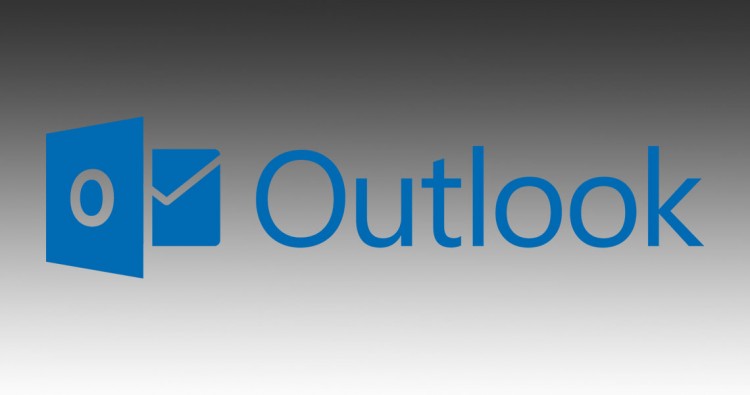

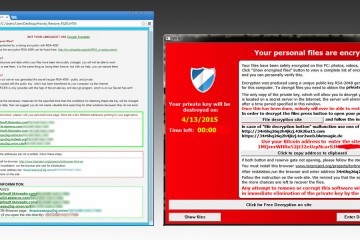
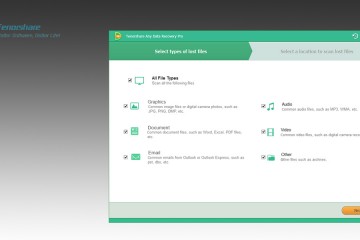


3 Commenti
This article is unique. I thought we can,t recover those Email which is deleted by Shift+Delete. Unfortunately, I have deleted an important Email. Now I have to recover that one.
Salve in questo modo si possono recuperare email vecchie anche di più di un anno?
Cosa dire complimenti. Semplice e favoloso.